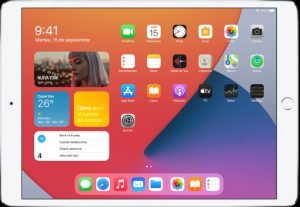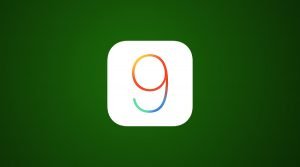La tecnología de Reconocimiento Facial (Face ID) además de servir para acceder a tu móvil sin necesidad de insertar una contraseña, o sea, con un reconocimiento de tu rostro, también te sirve como acceso de seguridad para realizar transferencias bancarias. Pero estos no son los únicos secretos que se esconden tras esta maravillosa característica, hay muchos más y en el artículo de hoy te enseñaremos las mejores 8 características ocultas de iPhone X Face ID. No te vayas…
A continuación te enseñamos 8 características que te harán un usuario experto en el uso del iPhone X.
1. Ajuste automático del volumen de la alarma y el brillo de la pantalla
Tu iPhone tiene sensores que le permiten saber cuando estás mirando a la pantalla y de esta manera puede ajustar el brillo de la pantalla y también modular el volumen del sonido de la alarma. Pero primero, debes asegurarte de que la opción Funciones con Atención esté activada. Con esto lograrás activar estas dos funciones descritas a continuación:
- Al activarse una alarma y miras la pantalla, el volumen de la alarma disminuirá automáticamente. Esto se debe a que el teléfono sabe que tiene tu atención.
- La pantalla de tu iPhone no se atenuará ni disminuirá su brillo mientras lo estés usando. Normalmente la pantalla se atenúa automáticamente después de un corto período de tiempo cuando está en desuso, pero si el teléfono ve que todavía lo estás usando, mantendrá el brillo.
- Entra en el menú Configuración de tu dispositivo.
- Selecciona Face ID & Passcode.
- Introduce tu código de acceso.
- Activa las Funciones de Atención (verde).
2. Recibir vistas previas de notificaciones sin necesidad de abrir el Centro de Notificaciones
Normalmente tendrías que abrir el Centro de notificaciones para ver las vistas previas completas de las notificaciones que te envía el dispositivo. Pero con el reconocimiento facial seguro de Face ID, puedes cambiar la configuración de las notificaciones para darte vistas previas completas de notificaciones sin abrir el Centro de notificaciones. Para hacerlo solo debe seguir los siguientes pasos:
- Entra a la Configuración de tu dispositivo.
- Selecciona Notificaciones.
- Elige Mostrar vistas previas.
- Selecciona Cuando desbloqueado. Ahora, cuando recibas una notificación en la pantalla de bloqueo, simplemente puedes mirar tu teléfono para expandir la notificación en una vista previa completa. No hay necesidad de deslizar hacia arriba en la pantalla para desbloquearlo. ¿Genial verdad?

3. Autocompletar las contraseñas en Safari es otra de las mejores 8 características ocultas de iPhone X Face ID
Gracias a Face Id tu cara es tu contraseña, y puedes usarla para iniciar sesión en sitios web en Safari. Si almacenas nombres de usuario y contraseñas de autocompletar en Safari, Face ID puede proteger esos datos y verificarlos mediante el reconocimiento facial. Para activar esta función solo debes:
- En primer lugar, Activa Safari Autocompletar con Face ID.
- Ve a la Configuración
- luego dirígete a Face ID y código de acceso.
- Activa el control deslizante Autocompletar de Safari (verde)
2. Abre Safari y ve a un sitio web donde tengas la información de inicio de sesión guardada.
3. Selecciona el campo de nombre de usuario o contraseña. Cuando aparezca el teclado elige Contraseñas.
4. Elige la cuenta de usuario que desees utilizar.
5. Cuando aparezca el ícono de Face ID en la pantalla posiciona tu iPhone X para escanear tu cara. Cuando Face ID te autentica, se agrega tu contraseña. Ahora puedes iniciar sesión en el sitio web mediante el Reconocimiento Facial.
Para que esta función funcione debes tener los nombres de usuario y contraseñas de tu sitio web guardados en Safari.
4. Control sobre qué aplicaciones pueden acceder a Face ID.
Esta es un de las mejores 8 características ocultas de iPhone X Face ID. Es muy probable que no nos convenga que todas las aplicaciones tengan acceso a nuestro Face ID. Esta es otra característica que puedes controlar(Puedes controlar qué aplicaciones tienen acceso a otros datos.) A continuación, te explicamos cómo ajustar la configuración de acceso a Face ID.
Apple tiene como política de compañía no compartir escaneos faciales fotográficos con aplicaciones, solo datos codificados convertidos a partir de los escaneos. Esto significa que no hay riesgo de que una aplicación acceda a una imagen detallada de tu cara desde uno de sus dispositivos. Activa esta función de la siguiente manera
- Dirígete al menú Configuración.
- Selecciona Face ID & Passcode.
- Luego ve a Otras aplicaciones.
- Verás una lista de todas las aplicaciones instaladas en tu iPhone que pueden solicitar el uso de Face ID. Para impedir que una aplicación acceda a Face ID Desactiva el control deslizante (blanco).
5. Deshabilita rápidamente el Face ID
Algo muy importante que debes saber es que puedes deshabilitar el Face ID en el momento en el que lo decidas y muy rápidamente. Esto puede ser útil en situaciones donde la gente esté tratando de armar fuerte para desbloquear tu teléfono y revelar tus datos. Aquí hay dos maneras de desactivar Face ID con comandos de Botón Simple:
- Mantén pulsado el botón lateral y uno o ambos botones de volumen al mismo tiempo. Esto desactivará Face ID y abrirá la pantalla de apagado/llamada de emergencia. Para desbloquear el teléfono, tendrás que introducir tu código de acceso directamente.
- Pulsa el botón lateral 5 veces en rápida sucesión. Esto activa la función SOS de emergencia y también emite un sonido de alarma fuerte. Selecciona Cancelar en la pantalla SOS de emergencia y a continuación elige Detener llamada para finalizar la llamada y la sirena. Como resultado directo Face ID también se desactivará.
6. Puedes desactivar Face ID con Siri
Siri también puede ser usada para desactivar Face ID. Sin embargo tienes que tener habilitada la ayuda de Siri para que esto funcione. Luego sigue estos 3 pasos a continuación:
- Sin desbloquear el teléfono di, «Oye Siri, ¿de quién es este teléfono?»
- A continuación Siri mostrará toda la información de tu cuenta, incluyendo un nombre, una foto y cierta información de contacto. Esto también desactivará Face ID como consecuencia.
- Para desbloquear el teléfono o activar Face ID tendrás que introducir tu código de acceso.
7. Hacer que Face ID se desbloquee más rápido
Otra cosa que puedes controlar es la velocidad con la que tu teléfono reconoce tu rostro para desbloquearse.
Esta configuración puede acelerar Face ID, pero también hace que tu teléfono sea menos seguro. El ajuste Requerir atención requiere que mires el iPhone con los ojos abiertos para desbloquearlo. Desactivarlo permite que Face ID desbloquee el dispositivo cuando estés inconsciente o en estado de dormir. No te lo recomendamos, pero si aun así deseas hacerlo aquí te dejamos el modo de lograrlo:
- Ve a la Configuración de tu dispositivo.
- Selecciona Face ID & Passcode.
- Desactiva el control deslizante Requerir atención para Face ID (blanco).
8. Mejorar la precisión de Face ID es una de las mejores 8 características ocultas de iPhone X Face ID
Otra de las mejores 8 características ocultas de iPhone X Face ID es esta. Si Face ID no te reconoce y aparece la pantalla del código de acceso, introduce tu código de acceso inmediatamente. Face ID tomará el escaneo de tu cara que no reconoció y la agregará al mapa existente de tu cara. Añadir el nuevo escaneo al original mejora sus capacidades de reconocimiento y permite la detección en ángulos impares o en bajo.
Si Face ID a menudo no te identifica correctamente, es posible que necesites realizar un nuevo análisis facial. Para ello sigue estos pasos continuación:
- Ve a Configuración
- Luego deslízate hasta Face ID & Passcode
- Por último Restablecer Face ID.
Resumen sobre mejores 8 características ocultas de iPhone X Face ID
Las características que acabamos de describir sin duda constituyen las mejores sobre el reconocimiento facial dentro de un iPhone, si tienes una opinión diferente al respecto déjanos tus comentarios para enriquecer el artículo.
Artículos relacionados que te podrían resultar interesantes

Cómo desbloquear un iPad sin un código de acceso

¿Qué Ocurre Cuando Olvidas el Código de Acceso de tu iPhone, Cómo lo Solucionas?

¿Cuáles son las Mejores 8 Características Ocultas de iPhone X Face ID?

¿Qué hacer cuando el Reconocimiento Facial de tu iPhone no Funciona?

¿Qué es el sistema operativo iOS?

¿Cómo Reiniciar el iPhone 12 a la Configuración de Fábrica?

¿Cómo Restablecer o Reiniciar a los Ajustes de Fábrica tu iPad?

Todo lo que Necesitas Saber sobre iOS 12

Todo lo que Necesitas Saber del iOS 11

Todo lo que Necesitas Saber Sobre el iOS 7

iOS 10: Todo lo que necesitas saber

Cómo Configurar y Usar WhatsApp en iPhone

¿Qué es iCloud? ¿Cuáles son sus características y cómo usarlos?

¿Qué significa hacer jailbreak a tu iPhone?

Cómo Vaciar el Almacenamiento de iCloud

¿Cómo puedes configurar iCloud y usar iCloud Backup?
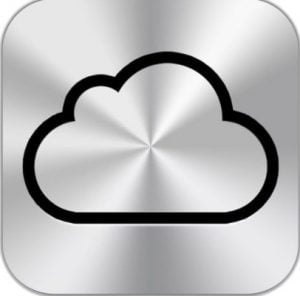
¿Cómo acceder a tus fotos en iCloud desde tus dispositivos Apple, Windows y Android?

¿Cómo puedes Exportar tus Contactos desde iPhone?

¿Cómo Transferir tus Contactos desde tu Teléfono Android a tu iPhone?

¿Cómo puedes Administrar las Notificaciones en tu iPhone?

¿Cómo puedes Administrar las Notificaciones Automáticas en tu iPad?
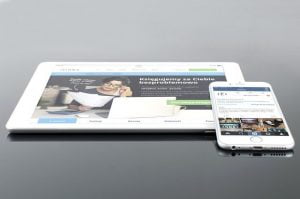
¿Cómo apagar Siri en tu iPhone o iPad?
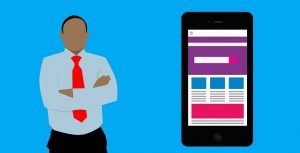
¿Cómo hacer que Siri lea textos en iOS y MacOS?

¿Es posible ejecutar aplicaciones de iPhone en Android y Windows?

Atajos de Teclado para Finder Windows en Mac OS